VmwareWorkstation 开机自启虚拟机,能恢复挂起的虚拟机
配置开机自启的话,vm有提供了入口,文件--配置自动启动虚拟机 但是这样配置的虚拟机,不能在开机时自动恢复挂起的虚拟机,
而直接点系统的关机,关闭物理机时,虚拟机会自动切到挂起状态,而不是关机的,这样就导致下次开机虚拟机还是挂起状态,所以要这么配置一下
使用快捷方式来实现
找到你vm安装目录,找到vmware.exe,右键创建快捷方式,右键这个快捷方式,选属性,在目标后面加上 -x 要恢复的虚拟机vmx文件路径(如果路径有空格要用英文引号括起来),例如: "D:\Program Files (x86)\VMware\VMware Workstation\vmware.exe" -x D:\VMs\alpine\alpine.vmx 起始位置不用改。
把这个快捷方式粘贴到启动文件夹,就能开机自启恢复虚拟机了。 注意,复制粘贴剪切这个修改后的快捷方式,可能会导致添加的参数 -x vmx路径丢失,需要重新添加
注意,启动文件夹里面的开机自启是在用户登录后才会启动的,可以使用netplwiz配置自动登录带密码的本地账户,如果是使用的微软账户那就无法自动登录了,可以使用任务计划程序来添加启动项设置启动时机
"启动"文件夹的位置(直接粘贴到资源管理器地址栏回车): %username%\AppData\Roaming\Microsoft\Windows\Start Menu\Programs\Startup
或者Win+R输入shell:startup回车
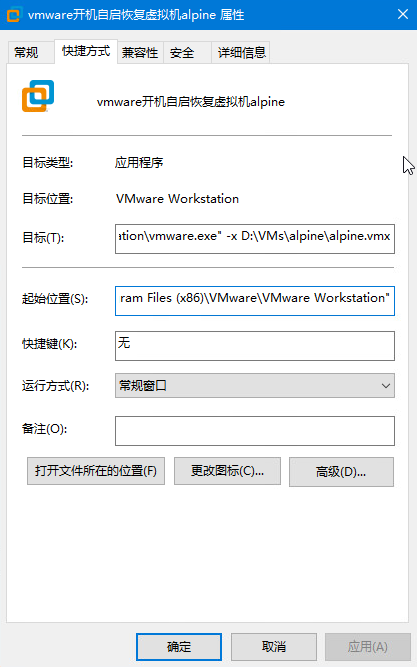
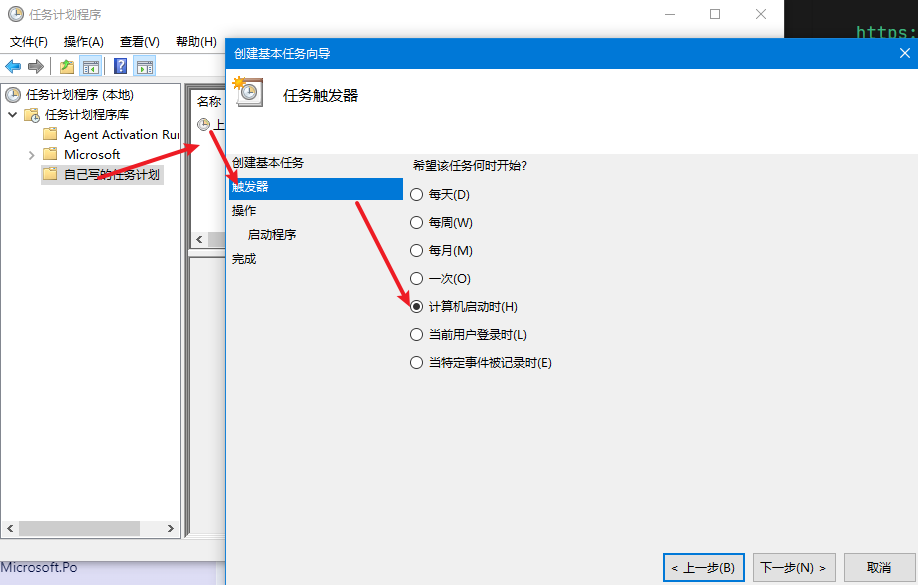
使用vmrun.exe来实现开机自启
可以恢复挂起(暂停)的虚拟机,这样直接重启系统导致虚拟机自动挂起,下次开机也能自动启动该虚拟机
#查看帮助
D:\Program Files (x86)\VMware\VMware Workstation\vmrun.exe
把下面的命令写成快捷方式,如果路径有空格,要用英文引号括起来
"D:\Program Files (x86)\VMware\VMware Workstation\vmrun.exe" start "D:\VMW\debian12\debian12.vmx"
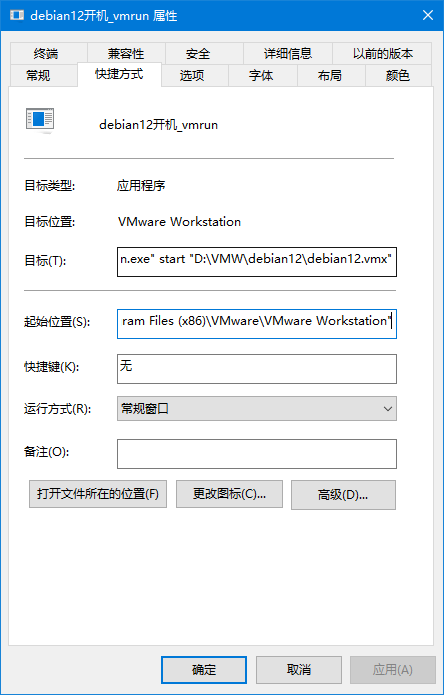
如果直接在PowerShell中使用,带有空格要加个&标识可执行程序
& "D:\Program Files (x86)\VMware\VMware Workstation\vmrun.exe" start "D:\VMW\debian12\debian12.vmx"
实现起来挺复杂的,起码你不看教程,你下次依然不记得怎么操作,写什么参数
这就是我说
Windows实现起一些功能 不比其他NAS系统简单,甚至更难
